如何重置或刪除 HP 筆記型電腦上的 BIOS 密碼
想要在 HP 上重設 BIOS 密碼或刪除忘記的 BIOS 密碼?重置BIOS設定是解決這些問題的好方法。在本指南中,我們將向您展示如何重設所有 BIOS 設定(包括 BIOS 管理員/使用者密碼)並刪除忘記的 BIOS 密碼。
- 選項 1:將 BIOS 重設為原廠設定
- 選項 2:透過 HP SpareKey 重設 BIOS 密碼
- 選項 3:暫時取出 CMOS 電池
- 選項4:更改跳線密碼設定
如何將BIOS重置為出廠設定
在某些時候,您可能會發現有必要重置 BIOS 設定。該過程還可用於診斷或解決其他硬體問題,並在您遇到啟動問題時執行 BIOS 密碼重設。
我們假設您有BIOS管理員密碼並且可以進入BIOS設置,然後執行以下操作:
開啟電腦,立即按ESC鍵顯示啟動選單,然後按F10進入BIOS設定。如果系統有BIOS管理員密碼,請依照提示輸入密碼。
在 BIOS 設定畫面上,按 F9 載入設定預設值。然後選擇是恢復預設值。
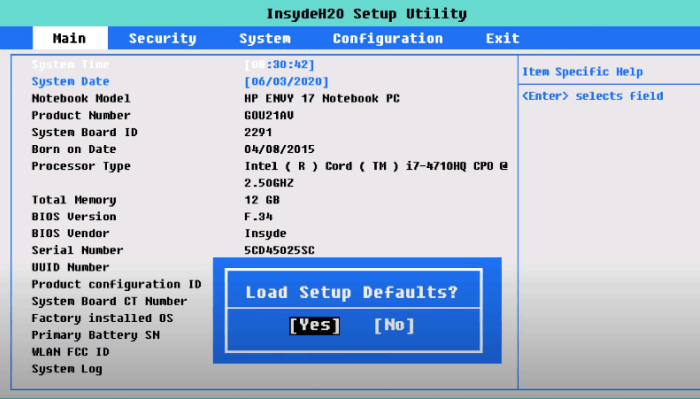
不同的主機板有不同的選項。您也可以在「安全性」標籤中重置 BIOS。若要執行此操作:選擇安全選單,選擇將安全設定恢復為出廠預設值,然後選擇是恢復安全等級預設值。電腦將重新啟動。

完成後,別忘了保存並退出。
如何使用 HP SpareKey 重設 BIOS 密碼
所有基於 UEFI 的 HP 筆記型電腦都有一個名為 HP SpareKey 的內建實用程序,可協助您恢復遺失的系統密碼,例如開機密碼、磁碟機鎖定密碼或 BIOS 密碼。設定 SpareKey 時,系統會提示您回答三個個人身分問題。

如果您已設定 SpareKey,您可以按照以下簡單步驟刪除 HP Elitebook BIOS 密碼。
第1步:開啟電腦,立即按ESC鍵顯示啟動選單,然後按F10進入BIOS設定。這將提示輸入 BIOS 密碼。輸入您可能設定的密碼,然後按 Enter 鍵。

步驟 2:輸入錯誤的 BIOS 密碼 3 次後,您將看到螢幕,提示您按 F7 進行 HP SpareKey Recovery。按F7鍵,彈出HP SpareKey嚮導,提示您回答三個個人識別問題。

如果您成功回答問題,您將獲得存取權限並可以重置BIOS密碼。
如果您在三次嘗試中沒有正確回答問題,您將被鎖定在電腦之外。然後您可以嘗試以下解決方案,然後聯絡HP尋求協助。
如何重置 CMOS 和刪除 BIOS 密碼
暫時取出CMOS電池就能重置BIOS,BIOS密碼也會被清除。若要重設主機板上的 CMOS,請執行以下操作:
第1步:關閉電腦,然後拔掉電腦的電源線。
第二步:拆下筆記型電腦外殼。將筆記型電腦翻轉過來。使用螺絲起子擰下將筆記型電腦外殼固定到位的螺絲。旋開後,將外殼取下。
第 3 步:取出可拆卸電池。
第四步:取出CMOS電池。
CMOS電池閃亮圓潤。它看起來像一個按鈕或硬幣,通常放置在一個小的固定插座內。在取出 CMOS 電池之前,請務必記下電池的方向,以便知道新電池的安裝方向。

Schritt 5: Warten Sie nach dem Entfernen des Akkus einige Minuten (mindestens fünf Minuten).
Schritt 6: Schließen Sie die CMOS-Batterie wieder an oder installieren Sie sie neu und bauen Sie dann den Computer wieder zusammen. Schließen Sie das Netzkabel nach Bedarf an und schalten Sie dann den Computer ein. Der Computer wird zurückgesetzt und ermöglicht den Zugriff auf das BIOS.
So ändern Sie die Jumper-Passworteinstellungen
Wenn Sie das ursprüngliche BIOS-Passwort vergessen haben, versuchen Sie, das BIOS mithilfe der folgenden Schritte wiederherzustellen:
Schritt 1: Schalten Sie den Computer aus. Ziehen Sie das Netzkabel ab und entfernen Sie alle Verbindungen.
Schritt 2: Entfernen Sie die Abdeckung Ihres Computers, während Ihr Computer noch ausgeschaltet und vom Stromnetz getrennt ist.
Schritt 3: Suchen Sie den Passwort-Jumper auf der Hauptplatine und suchen Sie nach den Buchstaben PWD, PSWD, PSWDCLR, CLEAR CMOS, CLEAR, CLR, JCMOS1 oder PASSWORD. Der Jumper befindet sich normalerweise am Rand des Motherboards oder physisch in der Nähe der CMOS-Batterie.
Schritt 4: Um das BIOS-Passwort zu entfernen, müssen Sie die Jumper-Einstellungen ändern.
Wenn sich 3 Pins unter dem Jumper befinden, ändern Sie den CLRTC-Jumper etwa 5-10 Sekunden lang vom Standardwert [2-3] auf [1-2]. Dann schalten Sie den Jumper wieder auf [2-3].

Wenn nur 2 Stifte vorhanden sind CLRTC, berühren Sie bitte zwei Stiftfüße etwa 5–10 Sekunden lang mit einem leiterähnlichen Schraubendreher im Abschaltstatus und bei abgezogenem Netzkabel.
Schritt 5: Setzen Sie die CMOS-Batterie wieder ein und schließen Sie das Gehäuse.
Schritt 6: Schließen Sie die Stromversorgung wieder an und starten Sie das Gerät. Drücken Sie Löschen, um das BIOS zur Einstellung aufzurufen. Das BIOS-Passwort sollte gelöscht werden.
以上是如何重置或刪除 HP 筆記型電腦上的 BIOS 密碼的詳細內容。更多資訊請關注PHP中文網其他相關文章!

熱AI工具

Undresser.AI Undress
人工智慧驅動的應用程序,用於創建逼真的裸體照片

AI Clothes Remover
用於從照片中去除衣服的線上人工智慧工具。

Undress AI Tool
免費脫衣圖片

Clothoff.io
AI脫衣器

Video Face Swap
使用我們完全免費的人工智慧換臉工具,輕鬆在任何影片中換臉!

熱門文章

熱工具

記事本++7.3.1
好用且免費的程式碼編輯器

SublimeText3漢化版
中文版,非常好用

禪工作室 13.0.1
強大的PHP整合開發環境

Dreamweaver CS6
視覺化網頁開發工具

SublimeText3 Mac版
神級程式碼編輯軟體(SublimeText3)
 Windows KB5054979更新信息更新內容列表
Apr 15, 2025 pm 05:36 PM
Windows KB5054979更新信息更新內容列表
Apr 15, 2025 pm 05:36 PM
KB5054979是2025年3月27日發布的Windows 11版本24H2的累積安全更新。它針對.NET框架版本3.5和4.8.1,增強了安全性和整體穩定性。值得注意的是,該更新使用System.io API在UNC共享的文件和目錄操作中解決了問題。提供了兩種安裝方法:一個通過Windows設置通過Windows Update下的更新,另一個通過Microsoft Update目錄中的手冊下載。
 Nanoleaf想要改變您的技術收費
Apr 17, 2025 am 01:03 AM
Nanoleaf想要改變您的技術收費
Apr 17, 2025 am 01:03 AM
Nanoleaf的Pegboard Desk Dock:時尚且功能型的桌子組織者 厭倦了相同的舊充電設置? NanoLeaf的新Pegboard Desk Dock提供了一種時尚且功能性的替代方案。 這款多功能桌配件擁有32個全彩RGB
 Dell UltraSharp 4K Thunderbolt Hub Monitor(U2725QE)評論:最佳的LCD顯示器I' VE測試
Apr 06, 2025 am 02:05 AM
Dell UltraSharp 4K Thunderbolt Hub Monitor(U2725QE)評論:最佳的LCD顯示器I' VE測試
Apr 06, 2025 am 02:05 AM
戴爾的Ultrasharp 4K Thunderbolt Hub Monitor(U2725QE):與OLED相匹配的LCD 多年來,我一直在垂涎的OLED監視器。 但是,戴爾(Dell)的新型UltrAslarp 4K Thunderbolt Hub Monitor(U2725QE)改變了我的想法,超出了其印象
 如何將Windows 11用作藍牙音頻接收器
Apr 15, 2025 am 03:01 AM
如何將Windows 11用作藍牙音頻接收器
Apr 15, 2025 am 03:01 AM
將Windows 11 PC變成藍牙揚聲器,並從手機中欣賞您喜歡的音樂!本指南向您展示瞭如何輕鬆將iPhone或Android設備連接到計算機進行音頻播放。 步驟1:配對藍牙設備 首先,PA
 您應該使用的5個隱藏窗口功能
Apr 16, 2025 am 12:57 AM
您應該使用的5個隱藏窗口功能
Apr 16, 2025 am 12:57 AM
解鎖隱藏的Windows功能,以獲得更流暢的體驗! 發現令人驚訝的有用的Windows功能,可以顯著增強您的計算體驗。甚至經驗豐富的Windows用戶也可能在這裡找到一些新技巧。 動態鎖:自動
 華碩' Rog Zephyrus G14 OLED遊戲筆記本電腦$ 300折扣
Apr 16, 2025 am 03:01 AM
華碩' Rog Zephyrus G14 OLED遊戲筆記本電腦$ 300折扣
Apr 16, 2025 am 03:01 AM
ASUS ROG Zephyrus G14 電競筆記本電腦特惠! 現在購買ASUS ROG Zephyrus G14 電競筆記本電腦,即可享受300美元的優惠!原價1999美元,現價僅需1699美元!隨時隨地暢享沉浸式遊戲體驗,或將其作為可靠的便攜式工作站。 Best Buy目前提供這款2024款14英寸ASUS ROG Zephyrus G14電競筆記本電腦的優惠活動。其強大的配置和性能令人印象深刻。 這款ASUS ROG Zephyrus G14電競筆記本電腦在Best Buy的售價為16
 Alienware 27 4K QD-OLED(AW2725Q)評論:像素密度的新標準
Apr 08, 2025 am 06:04 AM
Alienware 27 4K QD-OLED(AW2725Q)評論:像素密度的新標準
Apr 08, 2025 am 06:04 AM
Alienware 27 4K QD-OLED(AW2725Q):令人驚嘆的高密度顯示器 27英寸監視器的$ 899.99價格標籤似乎很陡,但是Alienware AW2725Q的出色像素密度為遊戲和每個遊戲都帶來了變革性的體驗
 您可以以39%的折扣獲得Razer Basilisk V3 Pro鼠標
Apr 09, 2025 am 03:01 AM
您可以以39%的折扣獲得Razer Basilisk V3 Pro鼠標
Apr 09, 2025 am 03:01 AM
##### Razer Basilisk V3 Pro:高性能無線遊戲鼠標 Razer Basilisk V3 Pro 是一款高性能無線遊戲鼠標,擁有高度自定義性(11 個可編程按鍵、Chroma RGB)和多功能連接方式。它具有出色的傳感器、耐用的開關和超長的電池續航時間。 如果您是一位尋求高品質無線鼠標且需要出色自定義選項的遊戲玩家,現在是購買 Razer Basilisk V3 Pro 的絕佳時機。此次促銷活動將價格降低了 39%,促銷期有限。 這款鼠標尺寸較大,長 5.11 英寸,寬 2






